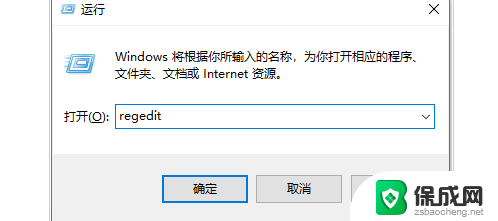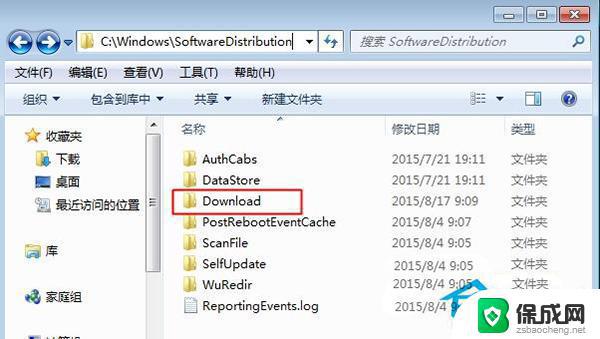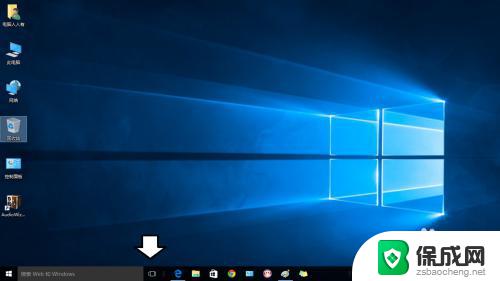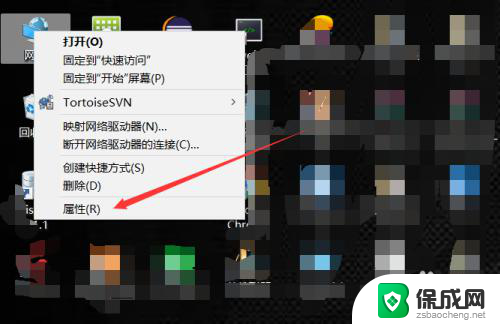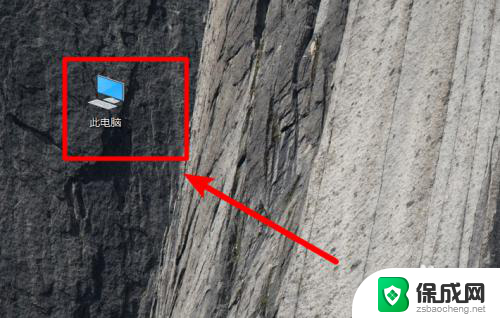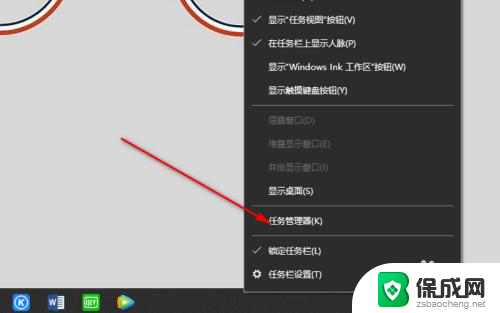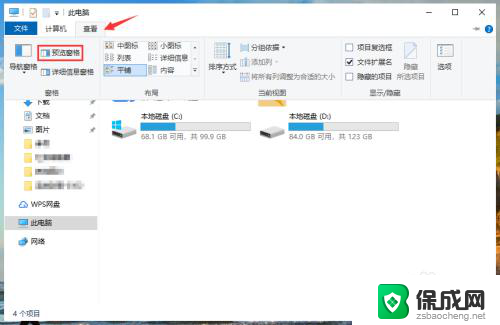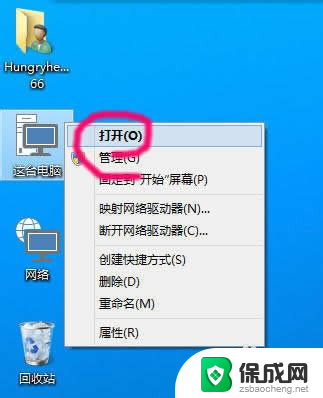列举w10几个可以新建文件夹的办法 Windows系统新建文件夹的方法
在Windows系统中,新建文件夹是我们经常需要操作的一个功能,有许多方法可以实现这个简单的任务,比如通过右键点击桌面或文件资源管理器中的空白区域,选择新建文件夹选项;或者使用快捷键Ctrl+Shift+N来快速建立一个新的文件夹。还可以通过命令提示符或Powershell命令来创建文件夹,以及利用Windows资源管理器中的文件菜单来完成这一操作。不同的方式适用于不同的使用场景,让我们根据实际需求来选择最合适的方法吧。
具体方法:
1.第一种方法。打开我的电脑,点击鼠标右键,在新建下面选择文件夹,就可以创建一个新的文件夹了。文件夹名以新建文件夹命名。
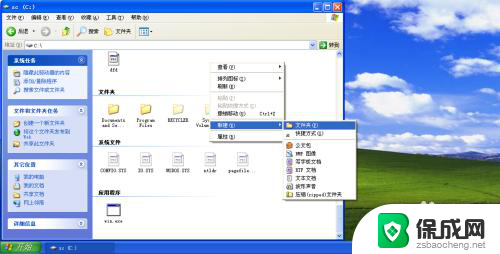
2.第二种方法,点击文件菜单下面的文件夹,也可以新建一个文件夹。
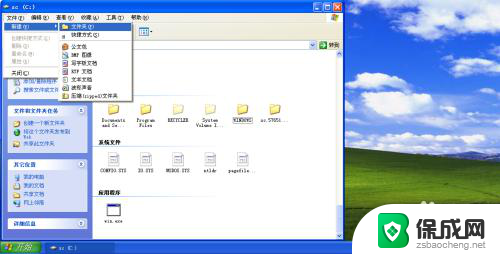
3.第三种方法,在任务窗格中的文件和文件夹任务选择创建一个新文件夹也可以新建一个文件夹。
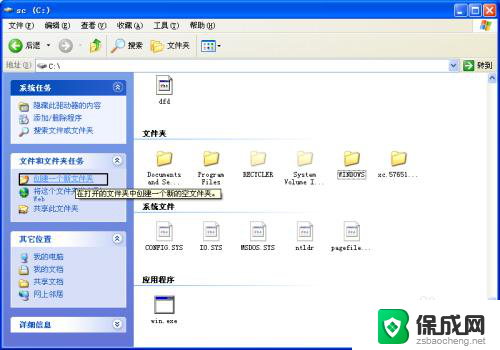
4.第四种方法,按Alt+F键打开文件菜单。然后按W,接着按F键也可以新建一个文件夹。
5.第五种方法,点击开始菜单。在运行对话框下面输入cmd,进入到命令提示符界面,输入md 文件夹名称也可以新建文件夹。
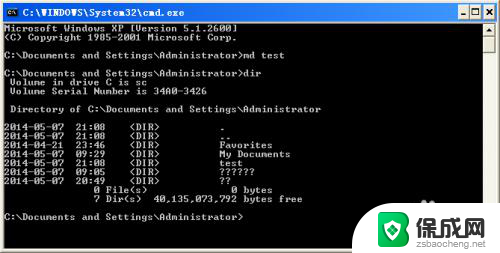
6.另外,我们也可以在命令提示符下面输入mkdir 驱动器名 文件夹名也可以新建文件夹。
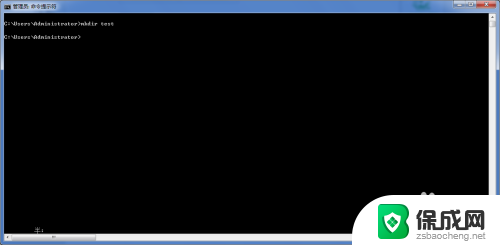
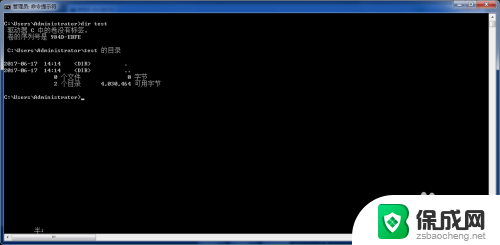
以上就是列举w10几个可以创建文件夹的方法的全部内容,如果你遇到这种情况,你可以按照以上步骤来解决,非常简单快速。